Comment supprimer un agenda Google
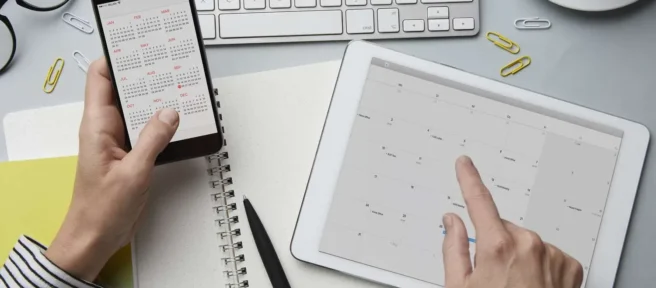
Ce qu’il faut savoir
- Supprimer un agenda: dans Google Agenda, sélectionnez Paramètres > Paramètres. Choisissez un calendrier dans le panneau de gauche. Sélectionnez Supprimer le calendrier.
- Masquer un calendrier: dans la section principale Mes calendriers de Google Agenda, sélectionnez un calendrier. Appuyez sur le menu à trois points et sur Masquer de la liste.
Cet article explique comment supprimer définitivement un agenda Google et comment masquer un agenda Google sur le Web. Il comprend des informations sur la façon de se désabonner d’un calendrier et de masquer un calendrier Google sur un appareil mobile.
Comment supprimer définitivement un agenda Google
Google Agenda est un excellent moyen de rester organisé. Vous pouvez configurer plusieurs calendriers différents pour suivre vos rendez-vous, vos tâches professionnelles, les arrangements de votre famille, etc. Mais que se passe-t-il si vous êtes submergé par trop de calendriers? Voici comment supprimer un calendrier Google, ainsi que comment masquer temporairement les calendriers.
La suppression d’un agenda Google est une étape permanente mais pratique dans certaines situations.
Vous ne pouvez pas supprimer le calendrier principal (ou principal), mais vous pouvez en supprimer tous les événements en suivant ces étapes.
- Connectez-vous à http://calendar.google.com.
- Sélectionnez le rouage Paramètres en haut de la fenêtre du navigateur.
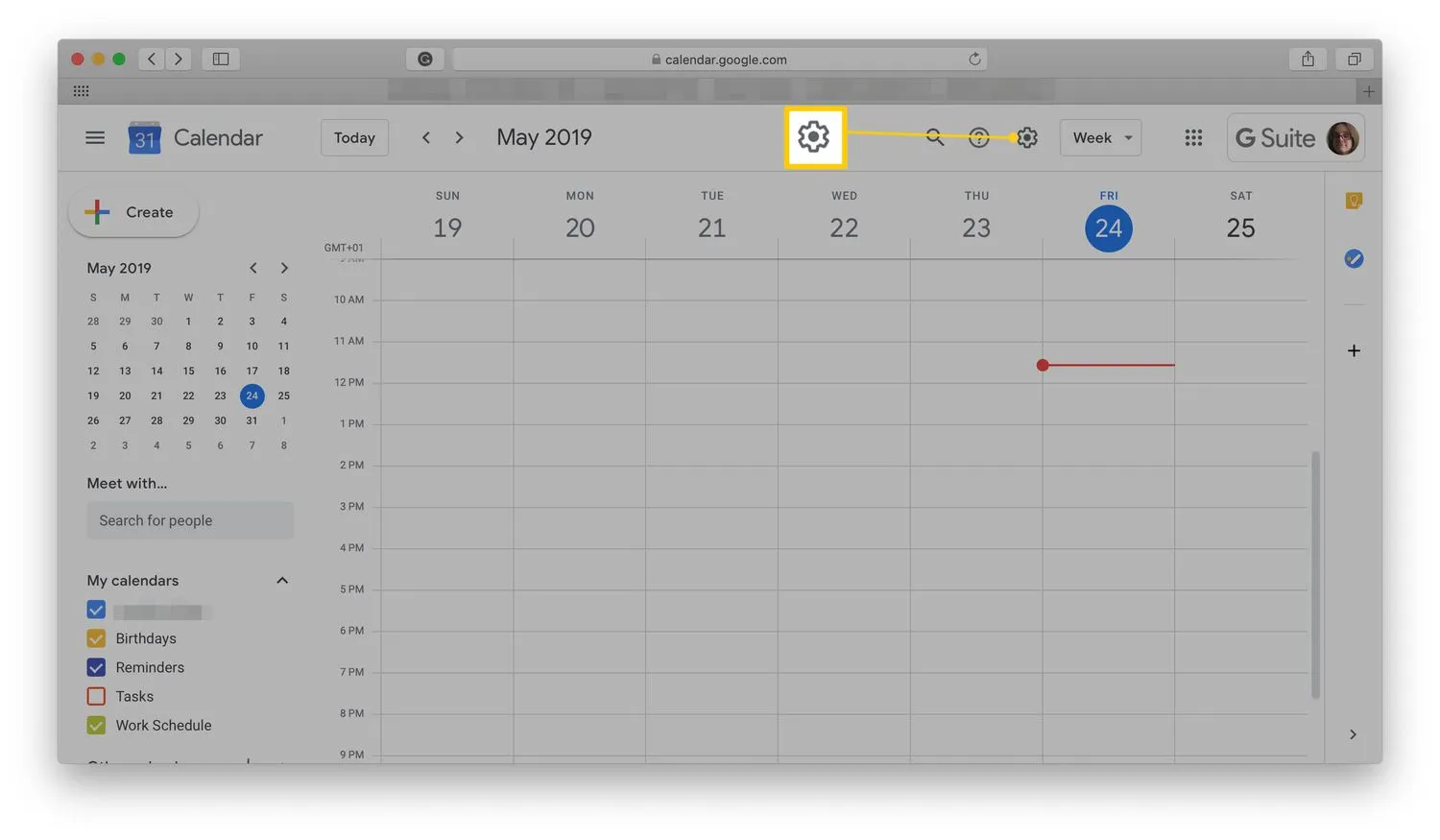
- Sélectionnez Paramètres.
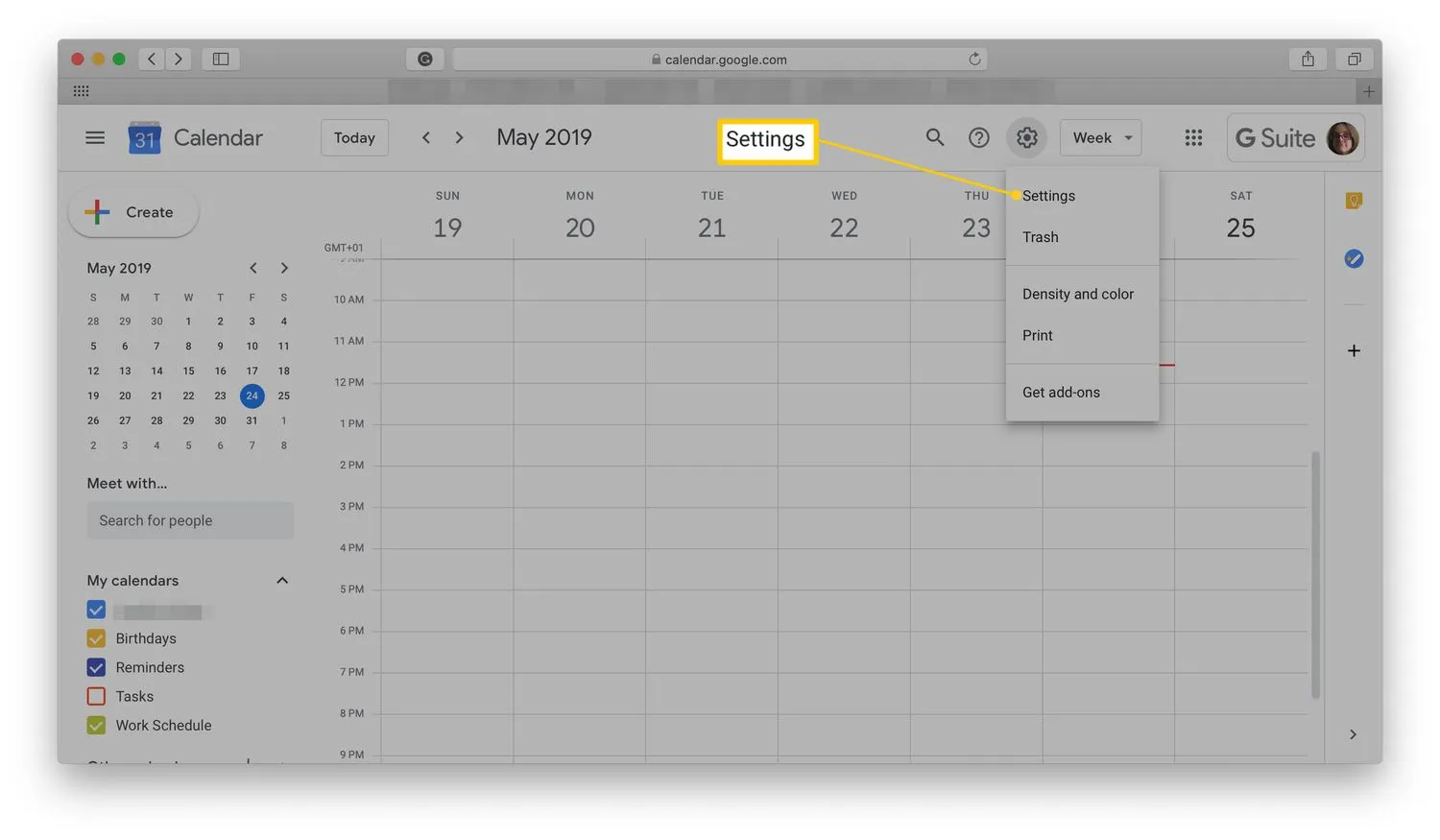
- Faites défiler la liste sur le côté gauche jusqu’à ce que vous atteigniez le nom du calendrier que vous souhaitez supprimer.
- Sélectionnez le nom du calendrier.
- Faites défiler vers le bas et sélectionnez Supprimer le calendrier.
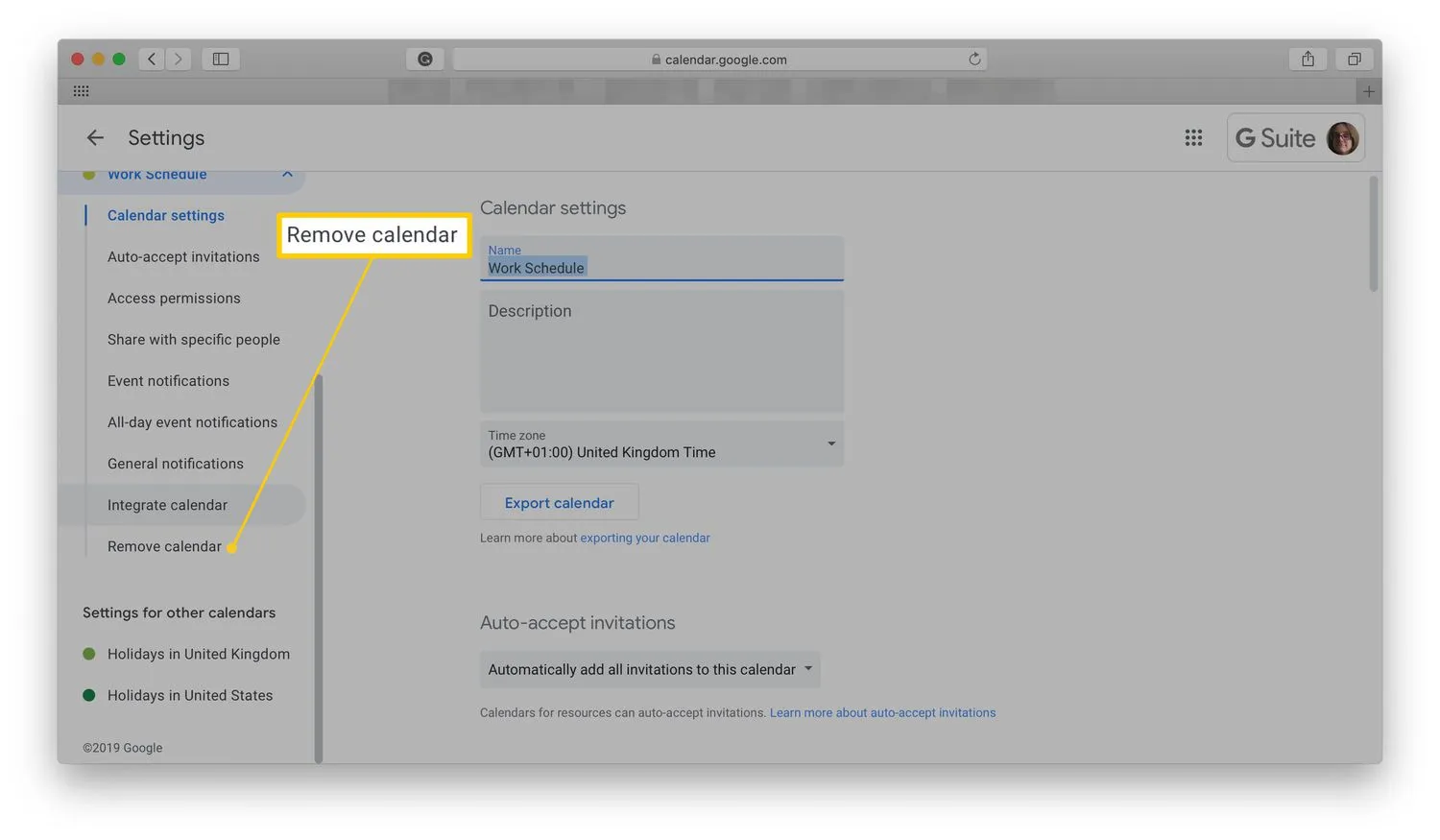
- Sélectionnez Supprimer.
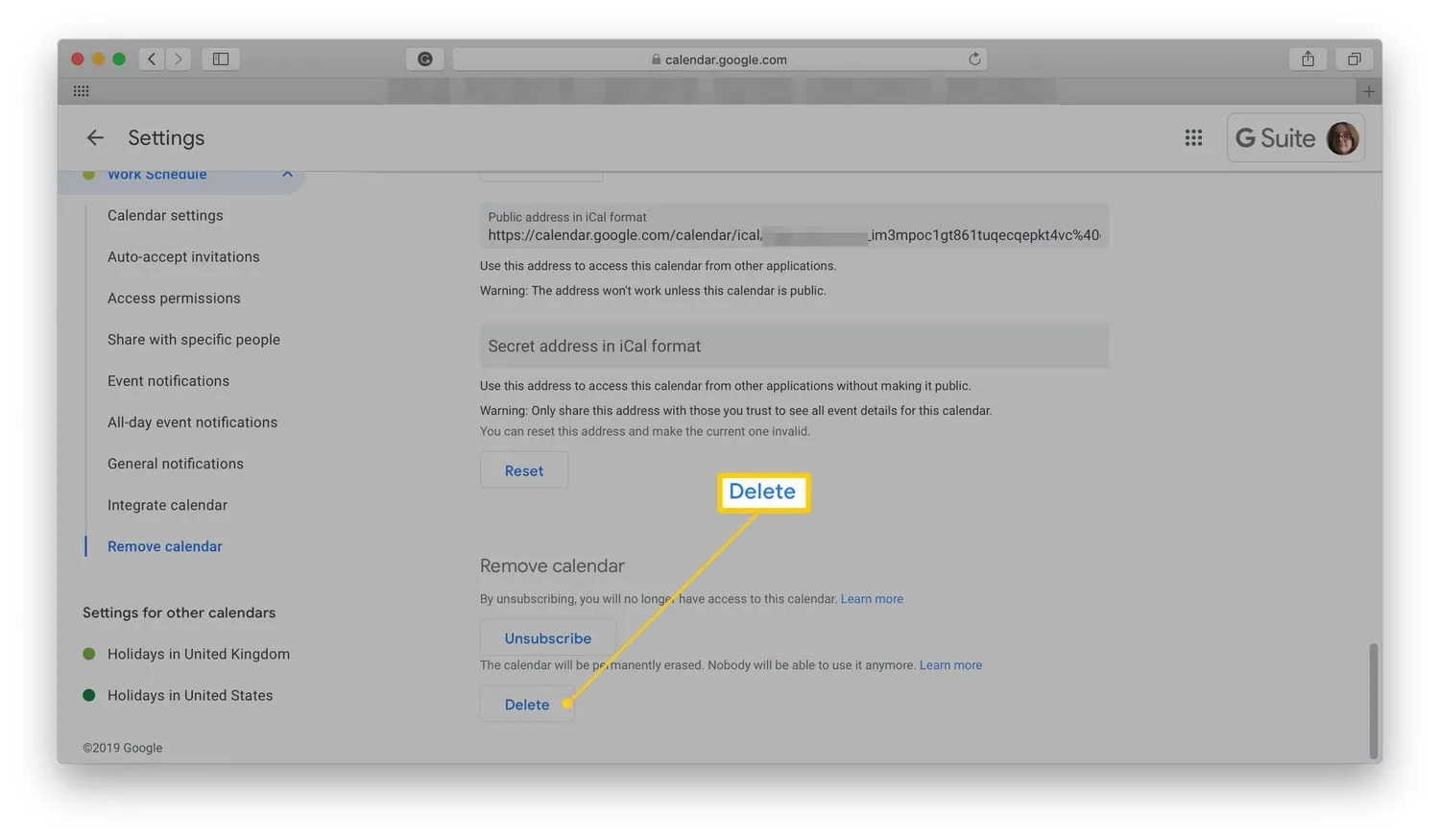 Alternativement, vous pouvez vous désabonner temporairement du calendrier ici aussi.
Alternativement, vous pouvez vous désabonner temporairement du calendrier ici aussi. - Sélectionnez Supprimer définitivement.
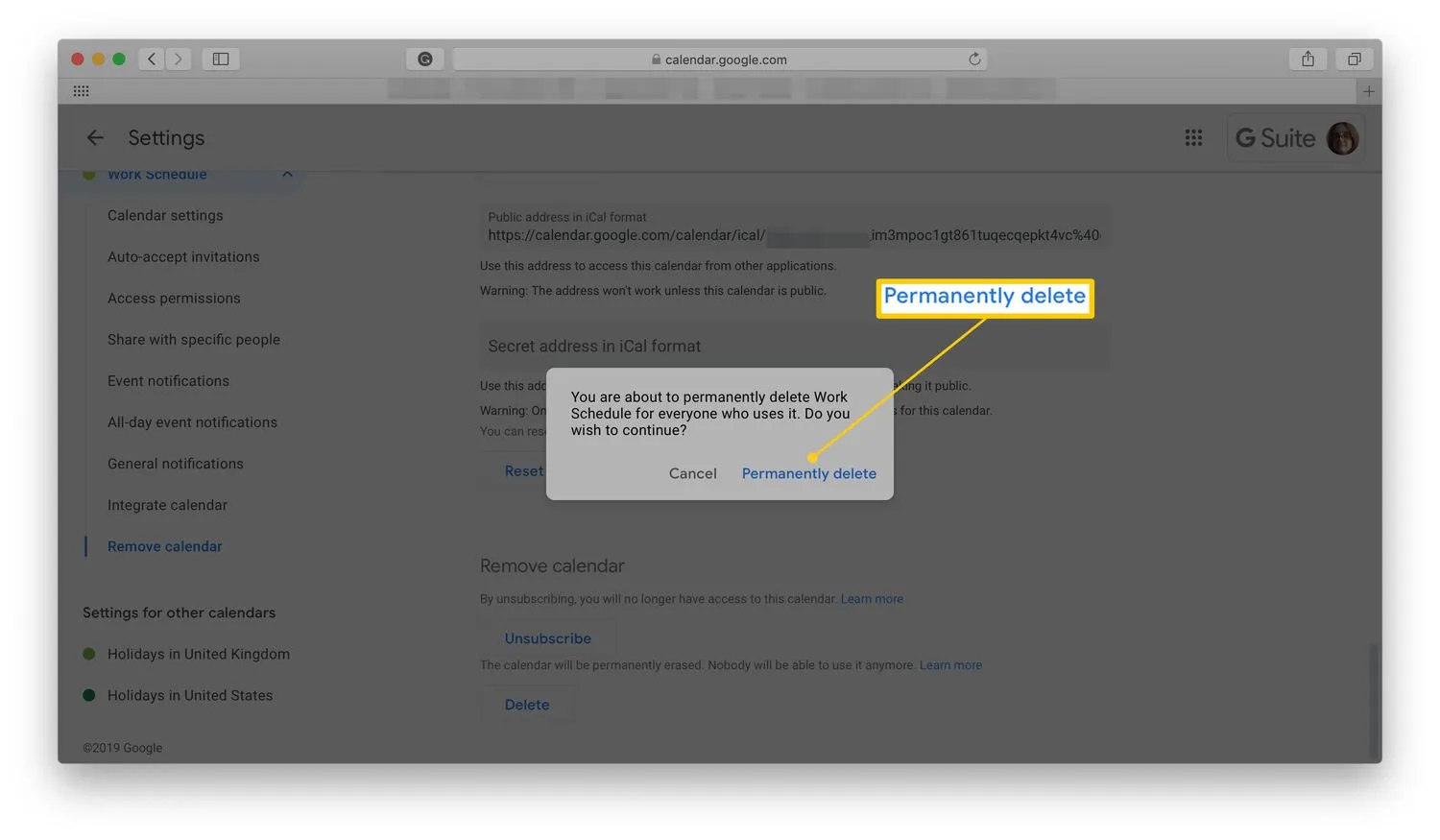 Cela le supprime définitivement pour vous, ainsi que pour toute autre personne ayant accès au calendrier.
Cela le supprime définitivement pour vous, ainsi que pour toute autre personne ayant accès au calendrier.
Si vous souhaitez uniquement supprimer temporairement un calendrier de votre vue, le processus est encore plus simple.
Comment masquer un agenda Google
Si vous souhaitez masquer le nom du calendrier ainsi que tous les rendez-vous qu’il contient, le processus est légèrement différent.
- Sur la page principale du calendrier, faites défiler jusqu’à Mes calendriers et le calendrier que vous souhaitez masquer ou désabonner.
- Sélectionnez le X à côté de son nom.
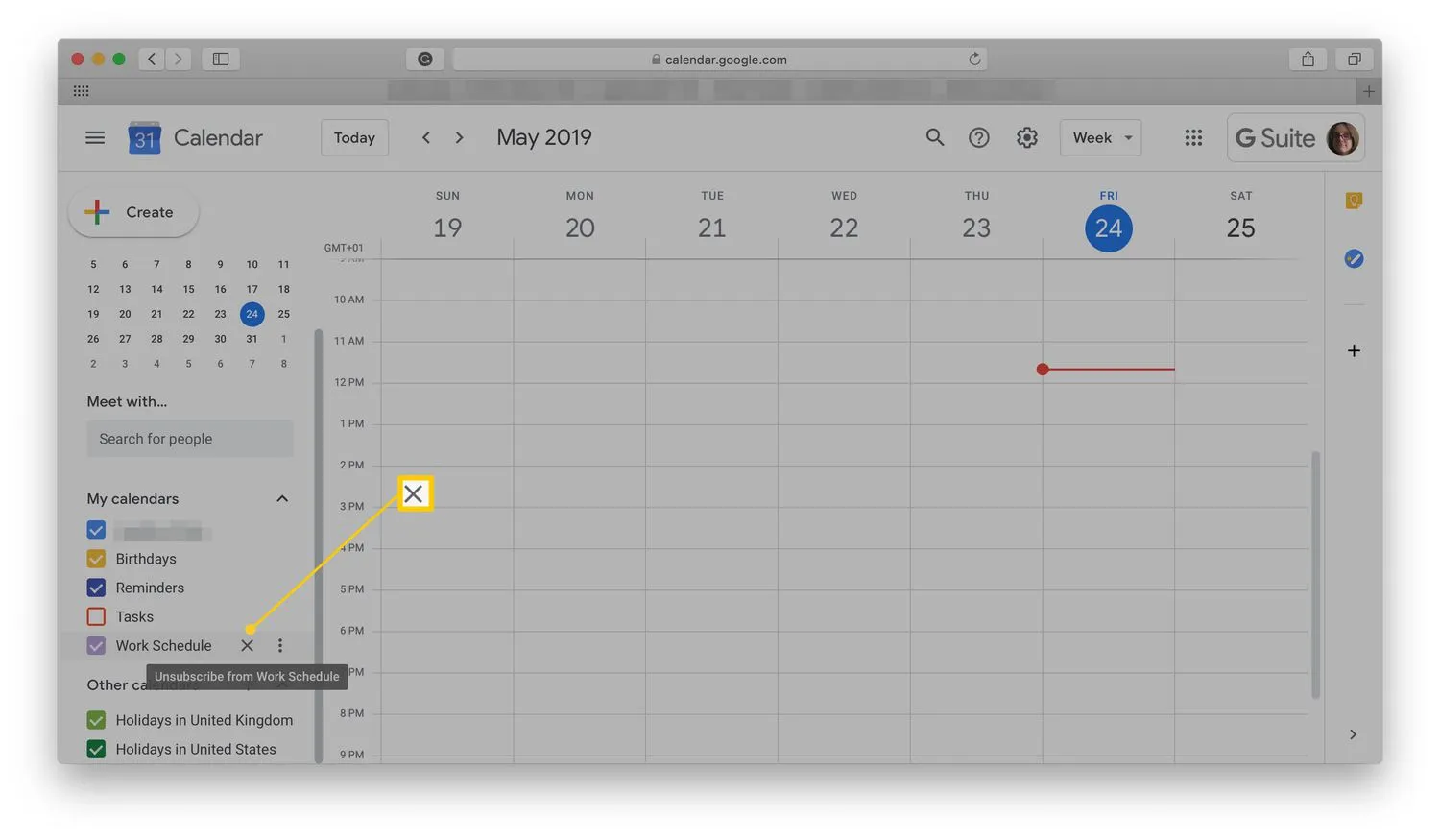 Vous pouvez également sélectionner les trois points à droite du nom du calendrier, puis sélectionner Masquer de la liste.
Vous pouvez également sélectionner les trois points à droite du nom du calendrier, puis sélectionner Masquer de la liste. - Sélectionnez Supprimer le calendrier.
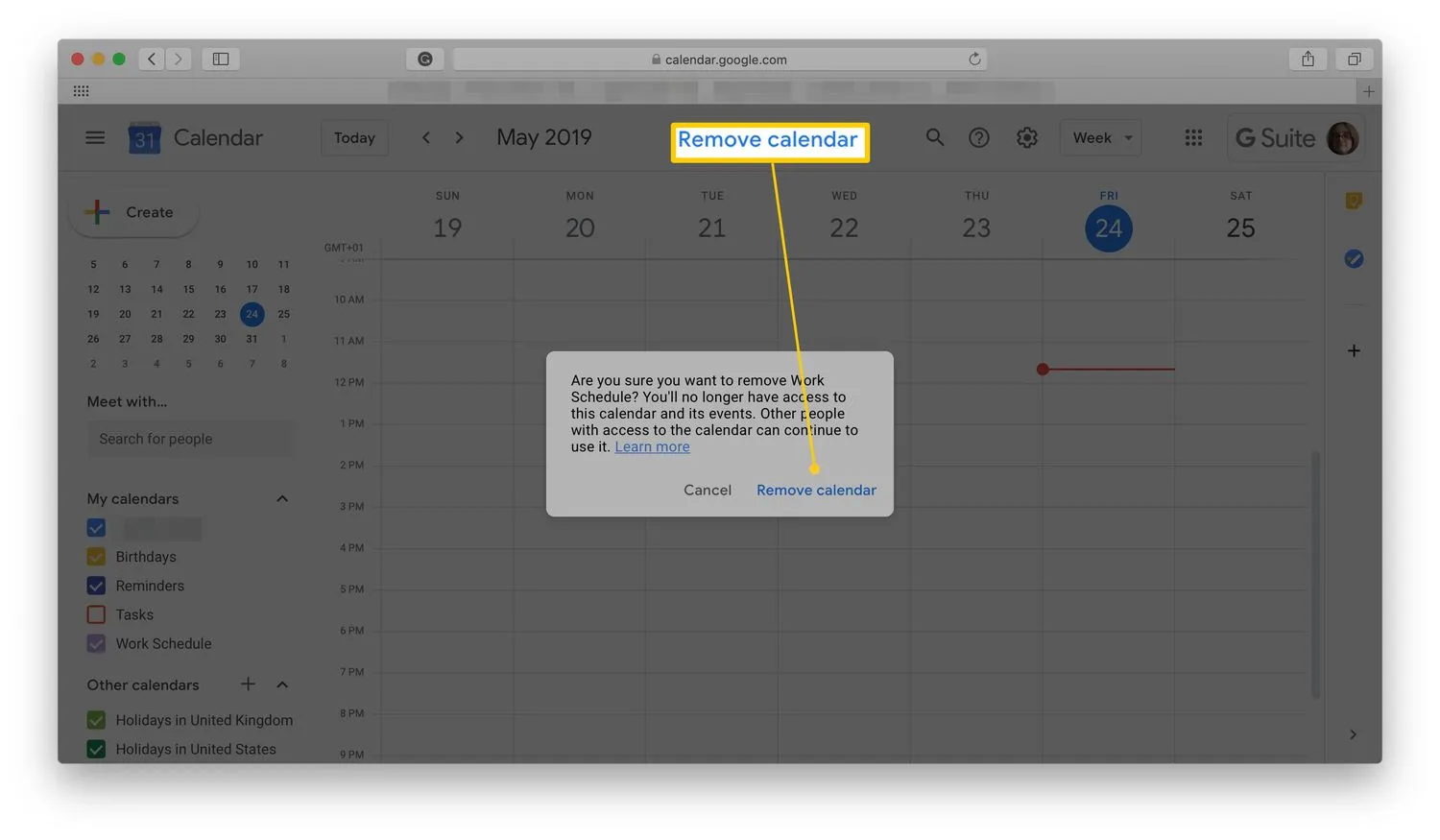 Ce processus supprime le calendrier de votre vue, mais d’autres personnes peuvent toujours y accéder et y apporter des modifications.
Ce processus supprime le calendrier de votre vue, mais d’autres personnes peuvent toujours y accéder et y apporter des modifications.
Comment masquer un agenda Google sur mobile
Bien que vous ne puissiez pas supprimer un agenda Google de l’application Google Agenda, vous pouvez le masquer.
- Ouvrez l’application Google Agenda.
- Appuyez sur les trois lignes horizontales en haut à gauche de l’application.
- Faites défiler jusqu’à votre liste de calendrier.
- Appuyez sur le nom du calendrier pour le masquer temporairement.
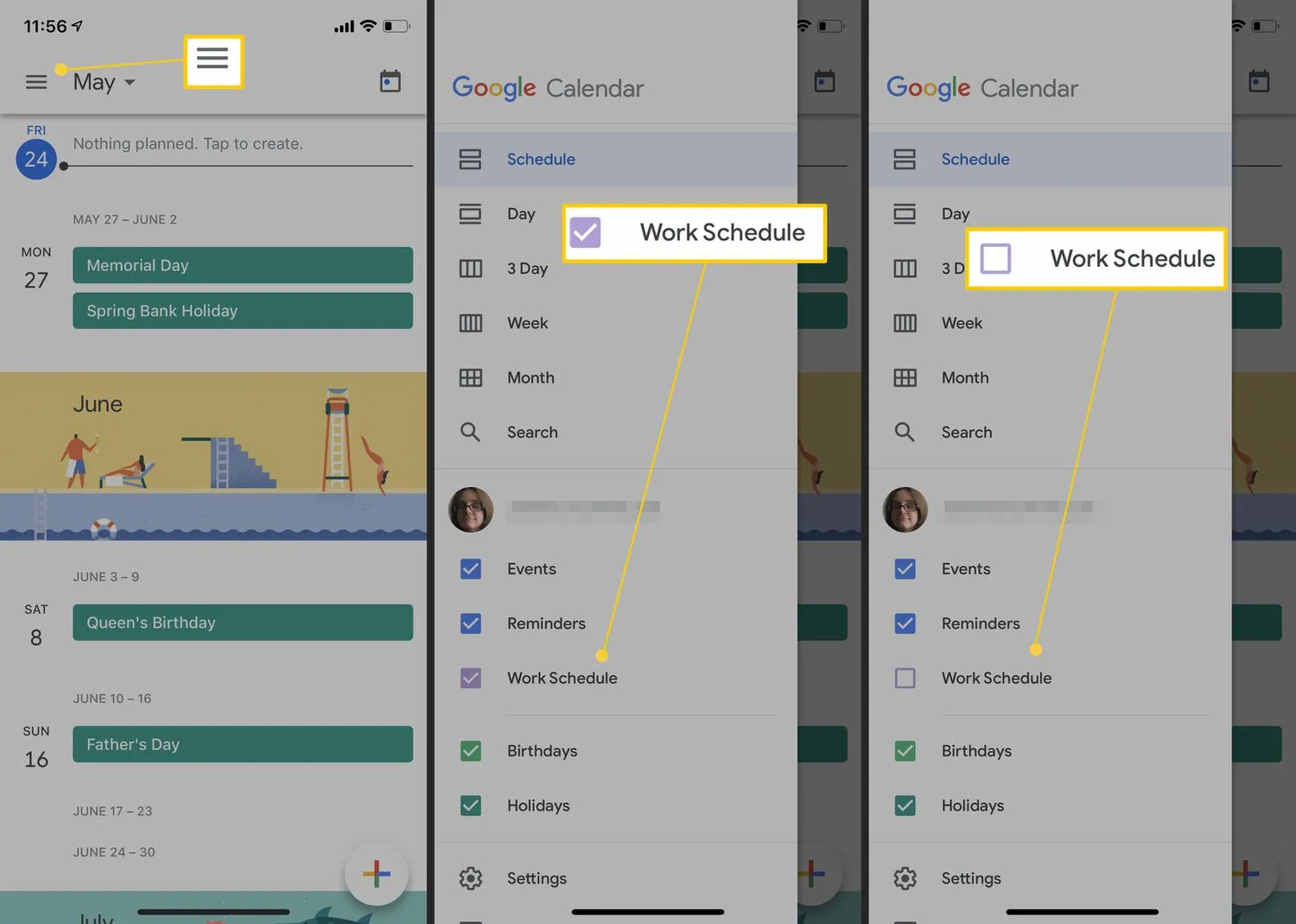
Comment se désinscrire d’un calendrier
Si vous souhaitez uniquement supprimer temporairement un calendrier de votre vue, le processus est encore plus simple.
Sur la page principale du calendrier, faites défiler jusqu’à Mes calendriers et le calendrier que vous souhaitez masquer ou désabonner, puis sélectionnez le nom du calendrier pour le masquer immédiatement de la mise en page de votre calendrier.
Le nom du calendrier reste dans la liste. Il suffit de cliquer à nouveau dessus pour voir les rendez-vous.



Laisser un commentaire